Урок з теми "Анімація в слайдових презентаціях"
Тема. Анімація в слайдових презентаціях
Мета: ознайомити учнів зі способами додавання ефектів анімації до об'єктів для динамічного показу презентацій; навчити застосовувати набуті знання на практиці; розвивати увагу, пам'ять, естетичний смак; виховувати любов та повагу до традицій українського народу.
Завдання: навчити установлювати анімаційні ефекти до окремих об'єктів слайдів та під час переходу між слайдами; з'ясувати правила зміни та налаштовування параметрів анімації; застосувати на практиці набуті знання по роботі з анімацією в слайдових презентаціях.
1
10 клас
Тема. Анімація в слайдових презентаціях
Мета: ознайомити учнів зі способами додавання ефектів анімації до об’єктів для динамічного показу презентацій; навчити застосовувати набуті знання на практиці; розвивати увагу, пам’ять, естетичний смак; виховувати любов та повагу до традицій українського народу.
Завдання:
- навчити установлювати анімаційні ефекти до окремих об’єктів слайдів та під час переходу між слайдами;
- з’ясувати правила зміни та налаштовування параметрів анімації;
- застосувати на практиці набуті знання по роботі з анімацією в слайдових презентаціях.
Тип уроку: вивчення нового матеріалу
Обладнання: комп’ютери, підручники, роздатковий матеріал, картки із завданнями, правила ТБ під час роботи за ПК під час виконання практичної роботи, дидактичний матеріал, мультимедійна презентація. (Додаток 1.)
Програмне забезпечення: програма для створення комп’ютерних презентацій Microsoft PowerPoint 2010.
Хід уроку
І. Організаційний момент.
ІІ. Актуалізація опорних знань. (3 хв)
Вчитель. Сьогодні ми продовжимо знайомство з презентаціями MS PowerPoint. Але спочатку перевіримо, що ви пам’ятаєте по цій темі. Розгадавши кросворд, ми дізнаємося, про що будемо говорити сьогодні на уроці.
- Розгадування кросворду.
По-горизонталі:
- Базовий елемент презентації MS PowerPoіnt. (Слайд)
- Файл, у якому записано загальні параметри презентації: типи і розміри шрифтів, розміри і розташування рамок, параметри оформлення фону тощо (Шаблон)
- Один з об’єктів презентації. Може бути векторна та растрова. (Графіка)
- Інтерактивний засіб створення презентацій, який допомагає користувачеві створити презентацію в діалоговому режимі. (Майстер)
- Умовна схема слайда, яка визначає розташування на ньому об’єктів, тобто його розмітку. (Макет)
- В перекладі з англійської це слово означає «подання» або «представлення». (Презентація)
- Один з об’єктів презентації, призначений для кращого запам’ятовування інформації, поданої в таблицях. (Діаграма)
- Документ PowerPoint, який відкривається одразу в режимі показу слайдів і є недоступним для редагування. (Демонстрація)
|
|
|
|
|
|
|
|
|
|
|
|
|
9 |
|
|
|
|
|
|
|
|
|
|
|
|
|
|
|
|
1 |
с |
л |
а |
й |
д |
|
|
|
|
|
|
|
|
|
|
|
2 |
ш |
а |
б |
л |
о |
н |
|
|
|
|
|
|
|
|
|
|
|
|
|
|
3 |
г |
р |
а |
ф |
і |
к |
а |
|
|
|
|
|
|
|
|
|
|
|
|
|
|
|
|
4 |
м |
а |
й |
с |
т |
е |
р |
|
|
|
|
|
|
|
|
|
|
|
5 |
м |
а |
к |
е |
т |
|
|
|
|
|
|
|
6 |
п |
р |
е |
з |
е |
н |
т |
а |
ц |
і |
я |
|
|
|
|
|
|
|
|
|
|
|
|
|
|
|
7 |
д |
і |
а |
г |
р |
а |
м |
а |
|
8 |
д |
е |
м |
о |
н |
с |
т |
р |
а |
ц |
і |
я |
|
|
|
|
|
|
Слайди 2-10.
Вчитель. Отже, сьогодні на уроці ми познайомимося з поняттям «анімація».
ІІІ. Мотивація навчальної діяльності. (1 хв)
- В яких видах мистецтва ви могли зустрічатися з анімацією? (Анімаційне кіно, анімаційні мультфільми)
- А яким же чином нам може допомогти анімація в презентаціях?
- Порівняйте дві презентації. Яка з них привернула вашу увагу більше? Чому? (Демонстрація презентацій)
Слайди 11-21.
IV. Оголошення теми та завдань уроку. (1 хв)
Вчитель. Отже, темою сьогоднішнього уроку є «Анімація в слайдових презентація». Записали число і тему в зошитах.
Слайди 22 та 23.
V. Вивчення нового матеріалу. (15 хв)
1. Міні-лекція з демонстрацією мультимедійної презентації.
План вивчення теми
- Визначення поняття «анімація».
Вчитель. Існує декілька визначень поняття «анімація». Прочитайте і скажіть, яке з них найбільше стосується презентацій.
Слайди 24, 25.
Вірно. Запишемо визначення в зошит.
- Давайте ще раз уважно прочитаємо визначення і подумаємо, як анімація може застосовуватися в презентаціях?
Слайд 26.
(Схема на дошці)
- Запишіть в зошити.
- Додавання анімаційних ефектів до об’єктів слайда.
Вчитель. Ми з’ясували, що анімація може додаватися до окремих об’єктів на слайдах.
- Назвіть ці об’єкти. (Текст, графіка, таблиці, діаграми тощо)
- Яким же чином можна додати анімацію до об’єктів?
По-перше, об’єкт необхідно виділити. По-друге, виконати одну з дій.
Слайди 27 – 30.
(Схема на дошці)
- Рух об’єктів за заданими траєкторіями.
Шляхи переміщення – вид анімації, який дозволяє продемонструвати будь-який процес або явище.
Слайд 31.
Шлях можна обрати або намалювати.
Слайд 32.
- Анімація під час зміни слайдів.
Робить переходи від одного слайда до іншого значно ефектнішими.
Задається за допомогою області завдань Зміна слайдів.
Слайд 33.
VI. Закріплення вивченого матеріалу.
Вчитель. На закріплення вивченого матеріалу, виконаємо завдання на картках.
- Робота з картками. (1 хв)
Завдання: Завдання. Запишіть у виносках номери призначень елементів області завдань Настройка анімації.


Обміняйтеся роботами з сусідами по парті, перевірте правильність виконання завдання і поставте оцінку своєму товаришеві. Зверніть увагу на правильні відповіді на екрані. За кожну правильну відповідь – 2 бали.
Слайд 35. Демонстрація правильних відповідей.
VII. Практичне завдання. (20 хв)
1. Слово вчителя.
Вчитель. Зараз спробуємо наші знання застосувати на практиці.
- Хто знає, яке християнське свято скоро святкуватимуть в Україні? (Свято Святого Миколая, в народі - Миколайчика)
Вчитель. День святого Миколая (Свято святого Миколая, у народі — День Миколи, Зимовий Миколай) — це день святкування та вшанування пам'яті Святого Миколая у католиків та православних.
В Україні це свято святкують 19 грудня. За традицією, в цей день батьки вночі кладуть дітям подарунки під подушки або у чобітки, зберігаючи у таємниці свою причетність до подарунків, для того, щоб діти вірили в диво, звершуване Святим Миколаєм і вчилися милосердя в святого.
У школах напередодні свята проводяться уроки, на яких дітей вчать писати листа святому Миколаю з проханнями принести якихось подарунків. Давайте ми з вами змінимо цю традицію і створимо Святому Миколаю вітальну листівку і віддячимо йому за його доброту.
Ось яку листівку створила я Святому Миколаю. (Демонстрація вітальної листівки).
Слайд 36.
Завдання: А тепер ви пофантазуйте і за допомогою програми MS PowePoint 2010 створіть вітальну листівку Святому Миколаю на 3 слайди, застосувавши анімацію до об’єктів презентації та під час переходу між слайдами.
Заготовки до презентацій знаходяться у папці Анімація на Робочому столі.
2. Повторення правил ТБ під час виконання практичних робіт у кабінеті інформатики.
Хід виконання практичної роботи
- Завантажити програму MS PowerPoint.
- Створити вітальну листівку до Дня Святого Миколая на 3 слайди.
- До окремих об’єктів презентації застосувати анімаційні ефекти.
- Додати анімацію під час переходу між слайдами.
- Готову роботу зберегти у папці Анімація на Робочому столі під назвою Практична 1_прізвище.
Примітка: матеріал для створення презентації знаходиться у папці Анімація на Робочому столі.
3. Фізкультхвилинка для зняття м’язової та зорової втоми (проводиться в ході виконання практичної роботи).
VIII. Підведення підсумків уроку. (3 хв)
- Демонстрація 2-3 листівок. (Оцінювання робіт).
2. Слово вчителя.
У Святого Миколая вірять усі від дитини до дорослого. Завітав він сьогодні і до нас, але ми зможемо його побачити, коли пригадаємо те, про що говорили сьогодні на уроці.
(Задаю питання і відкриваю по-черзі смужки з Миколая)
Слайд 37.
- Що таке анімація? (Це спеціальні ефекти, якими супроводжується рух об’єктів на слайдах чи самих слайдів презентації.)
- В яких видах кіномистецтва застосовують анімацію? (Анімаційне кіно, анімаційні мультфільми)
- Назвіть типи анімаційних ефектів. (Вхід, вихід, виділення, шляхи переміщення)
- До чого може застосуватися анімація? (До об’єктів на слайдах, під час зміни слайдів)
- Чи сподобався вам урок?
До всіх Миколай приходить з подарунками. Дякую вам за роботу на уроці і хочу почастувати вас подарунками від Миколайчика. (Роздати подарунки від Святого Миколая)
Слайд 38. Про виконання поставлених завдань уроку.
IX. Домашнє завдання. (1 хв)
Створити в програмі MS PowerPoint 2010 вітальну листівку з Новим роком на 3-4 слайди, застосувавши анімацію.
П.І. учня ____________________________________________________
Завдання. Запишіть у виносках номери призначень елементів області завдань Настройка анімації.


П.І. учня ____________________________________________________
Завдання. Запишіть у виносках номери призначень елементів області завдань Настройка анімації.
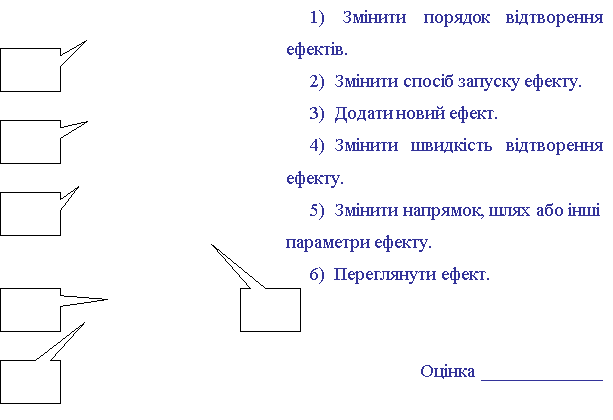

Виділити об’єкт
Виділити слайд
Вибрати команду Показ слайдів/ Ефекти анімації
Вибрати команду Показ слайдів/Настройка анімації
Вибрати команду Показ слайдів/Зміна слайдів
Обрати анімаційний ефект
Налаштувати параметри ефекту
Застосувати ефект


про публікацію авторської розробки
Додати розробку
























































































